Khắc phục: Tôi không thể tắt Tìm kiếm thịnh hành trên Google

Nếu bạn không thể tắt các tìm kiếm thịnh hành trên Google Chrome, hãy thử các phương pháp như xóa bộ nhớ cache, chặn cookie và cập nhật trình duyệt.

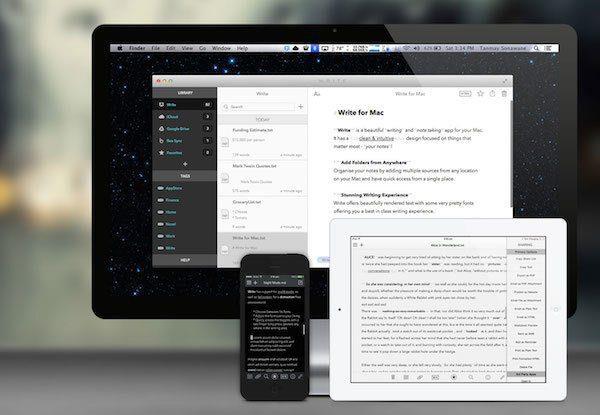
Khi nói đến Mac, thực sự không thiếu các ứng dụng viết. Từ Pages và MS Word để viết có định dạng đến iA Writer và Byword để viết Markdown. Viết cho Mac là một trong những ứng dụng viết Markdown như vậy.
Viết cho Mac có giá 9,99 đô la trên Mac App Store và so với các ứng dụng có giá tương tự, nó cung cấp rất nhiều. Tính năng và giao diện người dùng khôn ngoan, nó có thể đối đầu với Ulysses III , một ứng dụng đắt hơn 4 lần. Vì vậy, khi nói đến kinh tế, Viết làm tốt cho chính nó.
Nhưng nó không phải lúc nào cũng là về kinh tế. Ứng dụng viết mang tính cá nhân hơn thế và những thứ nhỏ nhặt có thể làm hỏng trải nghiệm của bạn. Bằng cách cung cấp các tùy chọn có thể tùy chỉnh cho hầu hết mọi thứ (và thậm chí cả tệp CSS có thể chỉnh sửa để xem trước tài liệu), Write đảm bảo rằng điều đó không xảy ra ở đây.
Vậy bạn nhận được gì với Viết? Hãy để tôi kể cho bạn nghe tất cả về nó.
Đánh dấu và Viết hoàn toàn nổi bật
Lưu ý : Nếu bạn không biết Markdown là gì, hãy xem hướng dẫn dành cho người mới bắt đầu của chúng tôi và các ứng dụng viết Markdown tốt nhất cho Mac và Windows .
Nếu bạn viết trong Markdown, Write có tất cả những gì bạn cần. Tôi thích chế độ xem ba ngăn, giống như Ulysses. Đối với tôi, giao diện người dùng này làm cho ứng dụng tốt hơn Byword và iA Writer, nâng nó lên trạng thái ứng dụng “chuyên nghiệp”. Viết trong iA có thể cực kỳ lãng mạn đối với bạn nhưng đối với một người biết tung hứng giữa các bài báo khác nhau cho nhiều trang web được sắp xếp trong các thư mục, giao diện người dùng ba ngăn này thực sự hữu ích.
Nếu tôi muốn tập trung vào điều gì đó, tôi chỉ cần nhấp đúp vào tên bài báo và nó sẽ bật lên trong một cửa sổ mới. Ngoài ra còn có chế độ toàn màn hình nếu bạn thích.
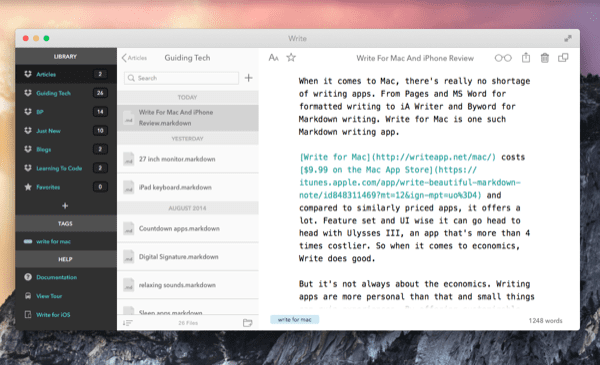
Ngăn đầu tiên được gọi là Thư viện . Đây là nơi chứa Dropbox hoặc các thư mục cục bộ mà bạn đã nhập cùng với các tài liệu từ tài khoản iCloud của bạn. Bên dưới phần này, bạn sẽ tìm thấy Thẻ và một số tài liệu hữu ích. Ngăn giữa liệt kê tất cả các bài báo trong thư mục đã chọn và ngăn cuối cùng là chế độ xem bài viết thực tế của bạn. Nó tăng gấp đôi như ngăn xem trước khi bạn nhấn vào biểu tượng kính từ trên cùng.
Nếu bạn đã quen thuộc với các ứng dụng Markdown, bạn biết rằng các ứng dụng này thường hiển thị định dạng cùng với văn bản. Viết có ba chế độ. Chế độ Rich MD không hiển thị bất kỳ định dạng nào, nó giống như nhìn vào tệp xem trước. Chế độ Kết hợp hiển thị cả định dạng và cú pháp và chế độ Văn bản thuần túy hoàn toàn không làm nổi bật cú pháp. Tôi thấy chế độ Hybrid là tốt nhất. Nhưng nếu bạn đến từ MS Word hoặc Google Docs và chưa quen với các thẻ bắt đầu bằng # và dấu hoa thị xuất hiện trong tài liệu, hãy sử dụng chế độ Rich MD .
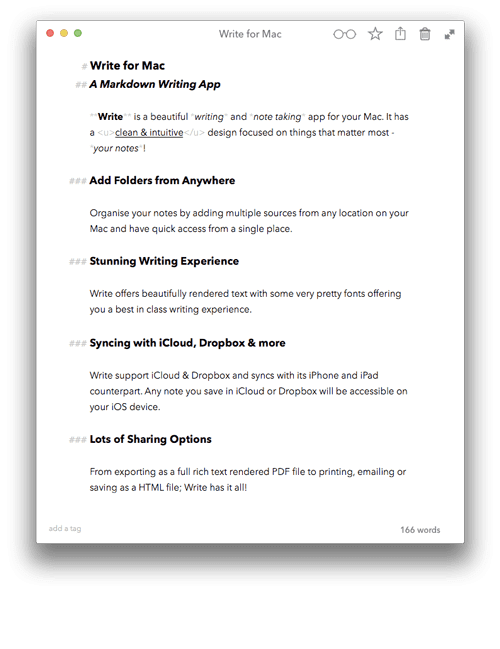
Bản cập nhật phiên bản 1.1 đã thêm một chế độ tối và nó trông rất tuyệt. Tôi không sử dụng nó nhiều vì màn hình MacBook Pro của tôi phản chiếu cực kỳ nhanh và việc xem khuôn mặt của chính mình trong khi tôi cố gắng viết không phải là ý tưởng làm việc của tôi. Nếu bạn có Air hoặc MacBook mới hơn, chế độ tối sẽ thú vị hơn.
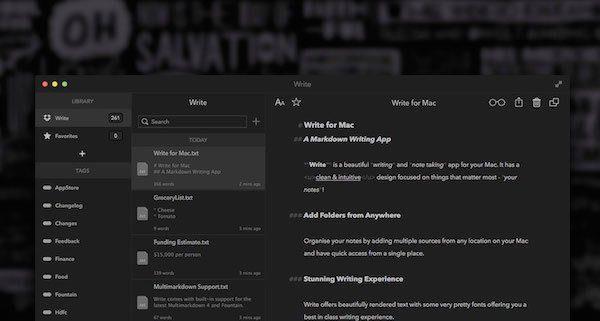
Cũng giống như bất kỳ ứng dụng Markdown đầy đủ tính năng nào khác, Write có rất nhiều tùy chọn xuất. Từ Copy HTML đơn giản trong menu chuột phải để xuất dưới dạng PDF, RTF, Doc hoặc đính kèm vào email, bạn có thể lưu và chia sẻ bài viết của mình theo nhiều cách.
Viết và ghi chú
Có rất nhiều tùy chọn phông chữ mà tôi khuyên bạn nên dành một chút thời gian để thử. Sau rất nhiều thử nghiệm, tôi đã giải quyết được phông chữ Menlo-Regular ở 20 px và khoảng cách dòng 7,0. Phông chữ Menlo gợi nhớ đến thời kỳ máy đánh chữ nhưng mang hơi hướng hiện đại.
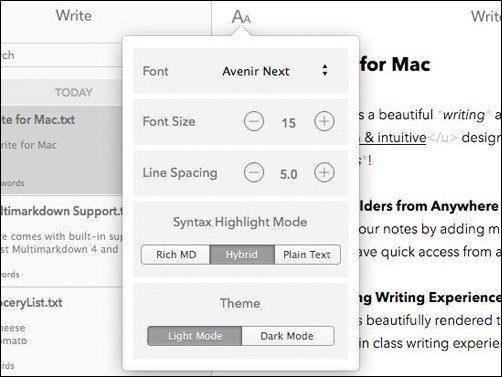
Ứng dụng cung cấp một tệp CSS có thể chỉnh sửa và nếu bạn biết CSS của mình, bạn chắc chắn nên thử với nó. Tệp CSS cũng là cách bạn thay đổi cài đặt xem trước.
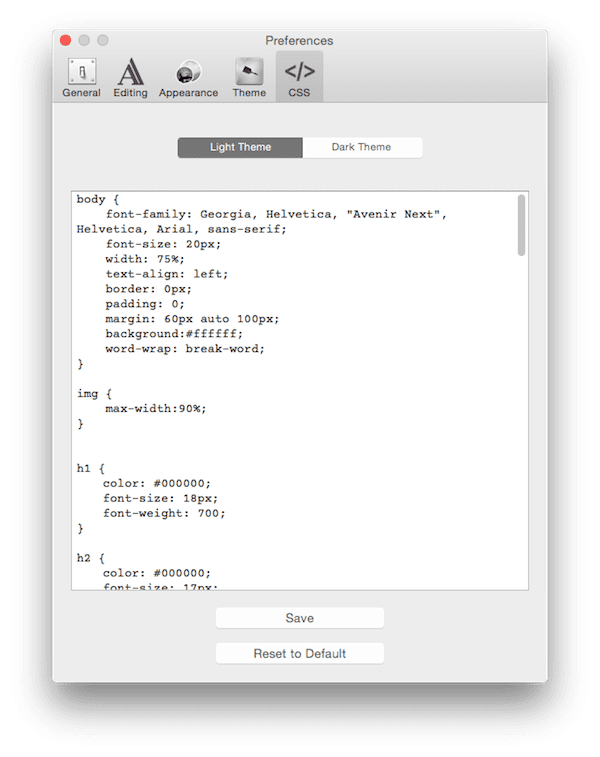
Chế độ xem trước thực sự hữu ích khi hiệu đính. Đảm bảo rằng chế độ xem trước trông không giống với chế độ xem viết của bạn, để giúp bạn dễ dàng phát hiện ra các lỗi. Khoa học đã chứng minh rằng cách tốt nhất để phát hiện lỗi chính tả là đọc lại trong một môi trường hoàn toàn khác với môi trường bạn viết . Trong một môi trường mới, bộ não của bạn ít có khả năng bỏ qua các chi tiết nhỏ hơn do cho rằng nó đã biết ý bạn muốn nói, vì vậy bài viết của bạn sẽ trở nên rõ ràng hơn và người biên tập của bạn cũng vui vẻ hơn.
Ứng dụng iPhone và Scratch Pad
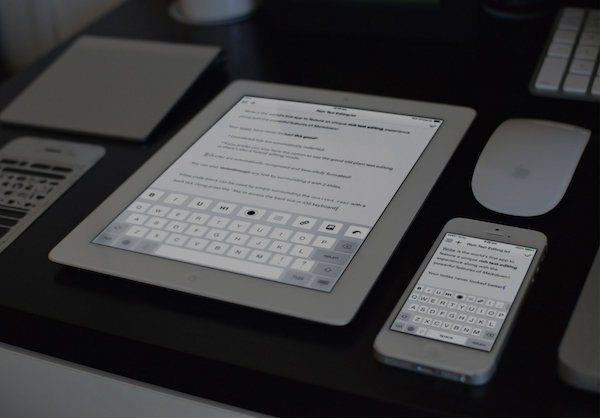
Ứng dụng Viết cho iPhone có giá 1,99 đô la và hoạt động cùng với ứng dụng Mac. Nếu bạn đã đăng nhập vào iCloud trong cả hai ứng dụng, bạn có thể sử dụng Scratch Pad. Scratch Pad trên Mac là một tiện ích thanh menu. Chỉ cần nhấp vào biểu tượng thanh menu và viết bất kỳ thứ gì trong cửa sổ bật lên. Khi bạn truy cập ứng dụng iPhone và mở Scratch Pad từ thanh bên, văn bản sẽ ở ngay đó. Nếu bạn không sử dụng ứng dụng như Command-C , đây có thể là một cách tuyệt vời để chuyển địa chỉ hoặc liên kết giữa Mac và iPhone.
Có rất nhiều điểm tương đồng về giao diện người dùng giữa ứng dụng Mac và iOS. Nó có các tùy chọn chia sẻ giống nhau và thanh bên trái chứa tất cả các thư mục và tùy chọn.
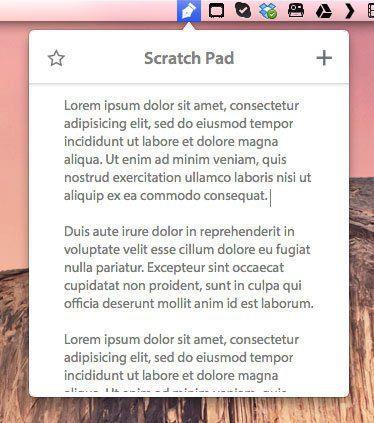
Thành thật mà nói, bạn sẽ không sử dụng ứng dụng iPhone để viết bất cứ điều gì quan trọng. Hãy thử nghiệm trên iPad nếu bạn có bàn phím ngoài . Nhưng ứng dụng iPhone có nhiều khả năng như một ứng dụng ghi chú hoặc để chỉnh sửa / hiệu đính một bài báo. Nếu thay đổi môi trường để hiệu đính phù hợp với bạn, thì còn gì tốt hơn là thay đổi toàn bộ thiết bị? Sử dụng hệ số hình thức và cài đặt phông chữ khác nhau để có lợi cho bạn bằng cách chuyển sang ứng dụng iPhone / iPad.
Ứng dụng iPhone cũng phong phú về tính năng như ứng dụng Mac và xứng đáng được đánh giá riêng. Nhưng đây là những điểm nổi bật. Tôi thích con trỏ phía trên bàn phím. Bạn còn nhớ cái hình tròn nhọn màu đỏ ở giữa bàn phím máy tính xách tay Thinkpad cũ không? Viết cho iPhone có kỹ thuật số tương đương với điều đó. Nó làm cho việc di chuyển con trỏ giữa các ký tự trở nên dễ dàng.
Ứng dụng cũng sẽ cho phép bạn xuất ghi chú của mình sang các ứng dụng khác nhau. Vì vậy, bạn có thể bắt đầu viết bằng Viết và sau đó gửi nó dưới dạng ghi chú đến Evernote hoặc dưới dạng danh sách để Xóa, trong số những thứ khác.
Thẻ và Ghi chú
Viết cũng được bán trên thị trường như một ứng dụng ghi chú. Nhưng đó không phải là những gì tôi có thể đạt được. Tôi không biết có phải vì tôi đã có một thiết lập khá hấp dẫn với Simplenote và Evernote hay tôi không thể kết hợp một ứng dụng viết chuyên nghiệp với ghi chú.
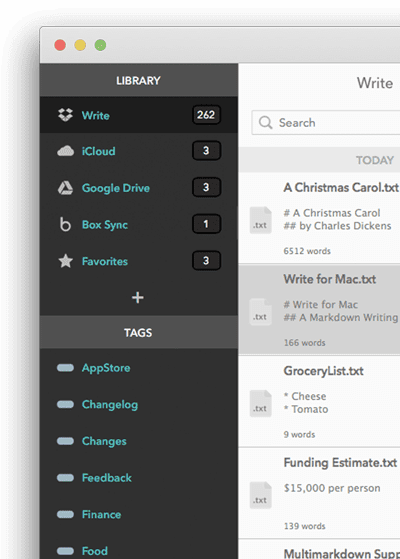
Tôi đã thử ghi chú trong Viết trong khi xem các hướng dẫn trực tuyến nhưng nhanh chóng bỏ cuộc. Tôi đã sử dụng Akni để làm thẻ ghi chú và điều này có vẻ giống như công việc kép. Nhưng tôi vẫn chưa từ bỏ việc ghi chép.
Một cách để phân biệt “chữ viết thực” và ghi chú là tách biệt nơi chúng cư trú. Dropbox cho các bài báo và iCloud cho các ghi chú. Tôi chưa thể kiểm tra điều này vì tôi đang chạy bản beta Yosemite trên máy Mac và nếu tôi nâng cấp lên iCloud Drive, thì dữ liệu và cài đặt iCloud hiện tại trên thiết bị iOS của tôi sẽ vô dụng.
Bạn cũng có các thẻ để chơi cùng. Nếu bạn có hàng trăm ghi chú hoặc bài báo cần sắp xếp, các thẻ có thể giúp ích rất nhiều. Tất nhiên, tìm kiếm cũng có sẵn.
Nó dành cho bạn?
Nếu bạn coi trọng việc viết lách, hãy trang bị cho Write for Mac một cái nhìn tốt. Nó có tất cả những thứ quan trọng mà một người viết Markdown cần. Với 10 đô la, nó tốt hơn rất nhiều so với các ứng dụng đơn giản như Byword và iA Writer. Viết là nhiều tính năng phong phú hơn trong khi vẫn giữ được vẻ đẹp.
Nó có đáng không? Ồ vâng.
Hình ảnh và GIF thông qua trang web Viết .
Nếu bạn không thể tắt các tìm kiếm thịnh hành trên Google Chrome, hãy thử các phương pháp như xóa bộ nhớ cache, chặn cookie và cập nhật trình duyệt.
Dưới đây là cách bạn có thể tận dụng tối đa Microsoft Rewards trên Windows, Xbox, Mobile, mua sắm, v.v.
Nếu bạn không thể dán dữ liệu tổ chức của mình vào một ứng dụng nhất định, hãy lưu tệp có vấn đề và thử dán lại dữ liệu của bạn.
Hướng dẫn chi tiết cách xóa nền khỏi tệp PDF bằng các công cụ trực tuyến và ngoại tuyến. Tối ưu hóa tài liệu PDF của bạn với các phương pháp đơn giản và hiệu quả.
Hướng dẫn chi tiết về cách bật tab dọc trong Microsoft Edge, giúp bạn duyệt web nhanh hơn và hiệu quả hơn.
Bing không chỉ đơn thuần là lựa chọn thay thế Google, mà còn có nhiều tính năng độc đáo. Dưới đây là 8 mẹo hữu ích để tìm kiếm hiệu quả hơn trên Bing.
Khám phá cách đồng bộ hóa cài đặt Windows 10 của bạn trên tất cả các thiết bị với tài khoản Microsoft để tối ưu hóa trải nghiệm người dùng.
Đang sử dụng máy chủ của công ty từ nhiều địa điểm mà bạn quan tâm trong thời gian này. Tìm hiểu cách truy cập máy chủ của công ty từ các vị trí khác nhau một cách an toàn trong bài viết này.
Blog này sẽ giúp người dùng tải xuống, cài đặt và cập nhật driver Logitech G510 để đảm bảo có thể sử dụng đầy đủ các tính năng của Bàn phím Logitech này.
Bạn có vô tình nhấp vào nút tin cậy trong cửa sổ bật lên sau khi kết nối iPhone với máy tính không? Bạn có muốn không tin tưởng vào máy tính đó không? Sau đó, chỉ cần xem qua bài viết để tìm hiểu cách không tin cậy các máy tính mà trước đây bạn đã kết nối với iPhone của mình.







